谷歌浏览器提示内存不足无法打开此网页怎么解决
更新时间:2023-12-14 11:10:47作者:run
谷歌浏览器是我们日常生活中经常使用的一款浏览器,然而有时我们可能会遇到内存不足导致无法打开网页的问题,当我们在浏览网页的同时,浏览器需要占用一定的内存空间来运行,如果内存不足,就会导致浏览器无法正常加载网页。接下来,我将为大家介绍谷歌浏览器提示内存不足无法打开此网页怎么解决,帮助大家解决困扰。
解决方法如下:
1、尝试重启谷歌浏览器,并新建立书签,在网站中输入“chrome://restart”名称输入“chrome重启”,随后点击chrome重启书签,就可以重启并自动恢复刚才浏览的全部标签页。
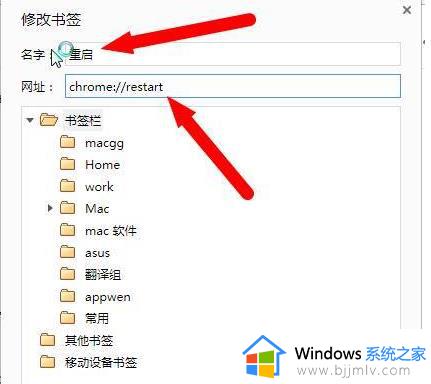
2、尝试停用掉全部的插件扩展,点击“”设置>更多工具>扩展程序”,将不用的插件停用。
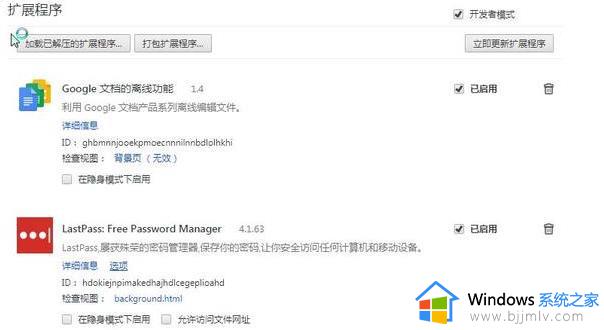
3、在搜索栏输入“chrome://flags”并找到自动舍弃标签页功能,将默认改为“启用”。
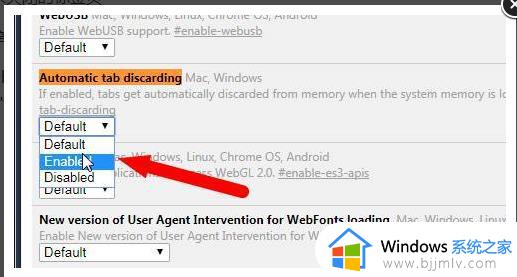
4、进入“设置>高级”将“借助联想查询访问,帮你在地址栏中自动填充未输完的搜索字词和网址”和“使用联想查服务更快速加载网页”关闭即可。
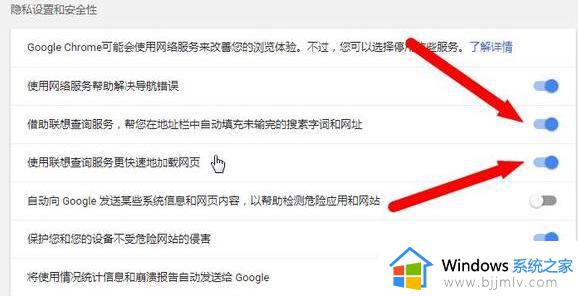
以上就是关于谷歌浏览器提示内存不足无法打开此网页怎么解决的全部内容,如果你遇到了相同的情况,可以按照以上方法来解决。
谷歌浏览器提示内存不足无法打开此网页怎么解决相关教程
- edge内存不足,无法打开此网页怎么回事 edge浏览器提示内存不足无法打开此网页如何处理
- 谷歌浏览器提示网页不安全怎么回事 谷歌浏览器网页显示不安全解决方法
- 谷歌浏览器浏览网页显示不全怎么办 谷歌浏览器网页内容显示不全修复方法
- 谷歌浏览器网页内容显示不全怎么回事 谷歌浏览器只显示网页一半如何解决
- 为什么谷歌浏览器打不开网页 谷歌浏览器打不开网页的解决方法
- 笔记本电脑谷歌浏览器打不开网页怎么回事 笔记本谷歌浏览器打不开网页如何解决
- 有网但是谷歌浏览器打不开网页怎么办 有网的情况下谷歌浏览器无法访问解决方法
- 谷歌浏览器手机版网页打不开怎么回事 谷歌浏览器手机版网页无法打开如何处理
- 电脑使用谷歌浏览器打不开网页怎么回事 电脑上谷歌浏览器无法打开网页如何处理
- 谷歌浏览器无法访问此网站是什么原因 谷歌浏览器显示无法访问此网站如何解决
- 惠普新电脑只有c盘没有d盘怎么办 惠普电脑只有一个C盘,如何分D盘
- 惠普电脑无法启动windows怎么办?惠普电脑无法启动系统如何 处理
- host在哪个文件夹里面 电脑hosts文件夹位置介绍
- word目录怎么生成 word目录自动生成步骤
- 惠普键盘win键怎么解锁 惠普键盘win键锁了按什么解锁
- 火绒驱动版本不匹配重启没用怎么办 火绒驱动版本不匹配重启依旧不匹配如何处理
电脑教程推荐
win10系统推荐